
챗GPT 사용 중 예상치 못한 GPT 오류때문에 당황하신 적 있으신가요? 똑똑한 AI 비서도 때로는 다양한챗GPT 오류를 겪게 할 수 있어요. 하지만 걱정 마세요! 대부분의 GPT 오류는 원인을 알면 쉽게 해결할 수 있답니다. 이 글에서 흔한 GPT 오류 유형과 해결 방법을 자세히 알려드릴게요. 이제 GPT 오류 때문에 스트레스받지 마세요! 💡
📋 흔하게 마주치는 GPT 오류 유형과 원인
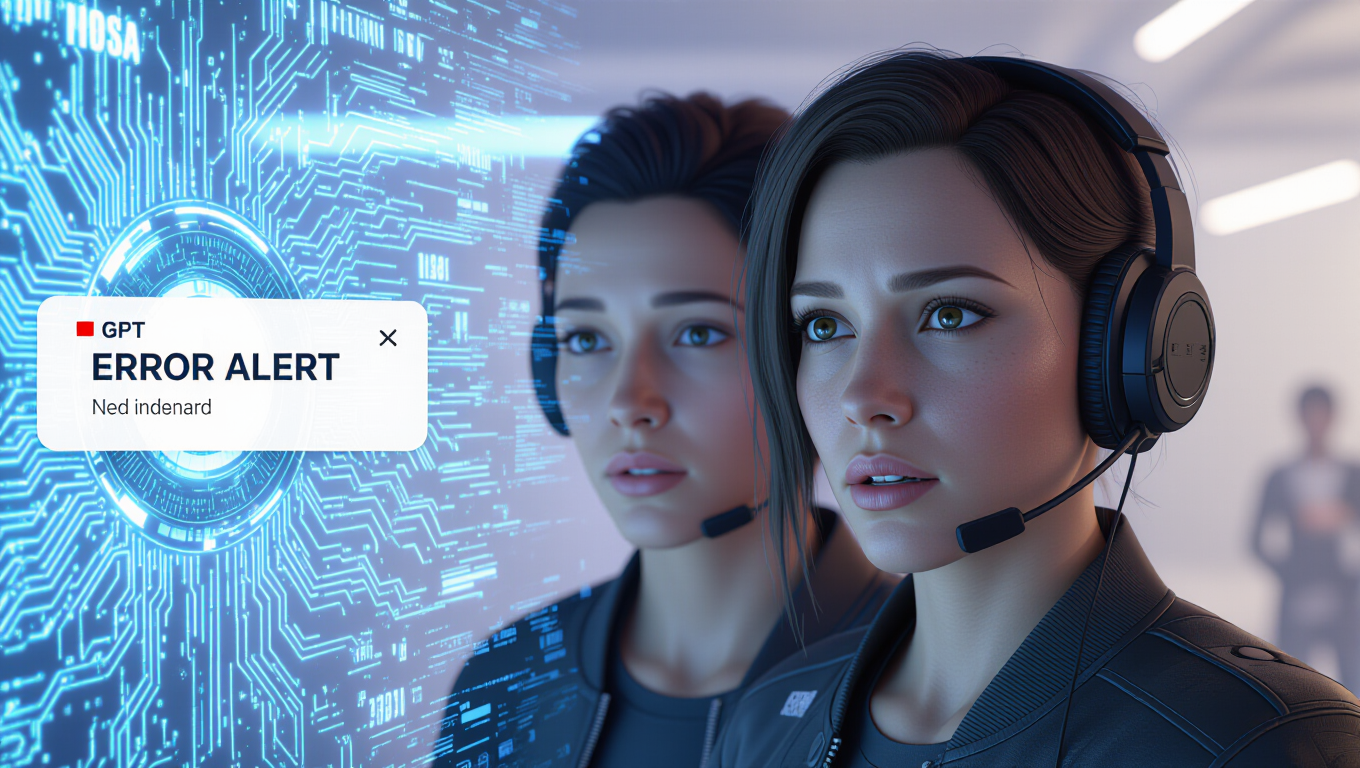
챗GPT를 사용하다 보면 예상치 못한 오류 때문에 당황스러울 때가 많죠? 챗GPT는 똑똑하지만, 때로는 우리를 곤란하게 만드는 다양한 오류를 겪을 수 있어요.
주요 오류 유형과 원인
- 용량 초과 오류 (“ChatGPT is at capacity”): 짧은 시간 안에 너무 많은 사용자가 접속하거나 요청이 몰려 서버에 과부하가 걸릴 때 발생해요. 특히 GPT-4 모델에서 더 자주 나타날 수 있어요.
- 로그인 오류: 로그인 루프에 빠지거나 인증 문제가 생기는 경우예요. VPN 사용이나 네트워크 불안정, 서버 과부하가 원인일 수 있어요.
- 네트워크 오류 (“Network Error”, “Timeout”): 복잡하거나 긴 답변 요청 시 인터넷 연결이 끊기거나 서버가 과부하 상태일 때 나타나요. 너무 많은 동시 접속이나 복잡한 질문이 원인일 수 있어요.
- 대화를 찾을 수 없음 오류: 질문이 명확하지 않거나, 브라우저 캐시/쿠키 문제로 대화 스레드가 손실될 때 발생해요.
- 속도 제한 오류 (Error 429): 짧은 시간 안에 너무 많은 요청을 보낼 때 발생해요.
- 모바일 앱 오류: 인터넷 연결 불안정, 저장 공간 부족, 기기 호환성 문제로 다운로드/설치 오류가 생길 수 있어요.
실제로 ‘용량 초과’ 메시지를 보고 잠시 기다렸더니 다시 접속이 되더라고요. 인기 많은 서비스라 그런가 봐요.
챗GPT 사용 중 이런 오류들을 마주하는 건 자연스러운 일이에요. 각각의 원인을 알고 있다면 당황하지 않고 대처할 수 있겠죠?
🛠️ 가장 기본적인 오류 해결법: 새로고침과 재접속

챗GPT가 갑자기 멈추거나 오류 메시지를 띄울 때, 가장 먼저 시도해볼 수 있는 간단한 방법들이 있어요. 바로 ‘새로고침’과 ‘재접속’입니다.
새로고침 및 재접속 방법
- 페이지 새로고침: 웹 브라우저 상단의 새로고침 버튼을 누르거나, 키보드의 F5 키를 눌러보세요. 챗GPT가 잠깐 멍~해졌을 때 효과적이에요.
- 브라우저 재접속: 현재 챗GPT 탭을 닫고, 사용 중인 브라우저를 완전히 종료했다가 다시 실행해 보세요. 마치 컴퓨터를 껐다 켜는 것처럼 일시적인 오류가 해결되는 경우가 많답니다.
저는 챗GPT 답변이 중간에 끊겼을 때 새로고침했더니 이어서 답변이 나오더라고요. 정말 간단한데 효과가 좋았어요.
이렇게 간단한 방법들이지만, 실제로 챗GPT 사용 중 발생하는 일시적인 오류의 대부분은 새로고침과 재접속만으로도 충분히 해결 가능해요.
🧹 브라우저 설정 및 캐시 관리로 오류 잡기

브라우저에 쌓인 데이터나 설정 문제 때문에 챗GPT 오류가 발생하기도 해요. 마치 묵은 때를 벗겨내듯, 브라우저를 깨끗하게 관리하는 것이 중요합니다.
브라우저 관련 오류 해결 방법
- 캐시 및 쿠키 삭제: 브라우저에 저장된 오래되거나 손상된 데이터가 충돌을 일으킬 수 있어요. 설정 메뉴에서 ‘캐시된 이미지 및 파일’과 ‘쿠키 및 기타 사이트 데이터’를 삭제해 보세요. (Chrome, Edge 등 브라우저별 설정 경로 확인)
- 확장 프로그램 확인: 일부 확장 프로그램이 챗GPT와 호환성 문제를 일으킬 수 있어요. 시크릿 모드(확장 프로그램 비활성화)로 접속해보고, 문제가 해결되면 확장 프로그램을 하나씩 비활성화하며 원인을 찾아보세요.
- 브라우저 최신 업데이트: 오래된 브라우저 버전은 최신 웹 기술과 호환되지 않아 오류를 유발할 수 있어요. 항상 최신 버전을 유지하는 것이 좋습니다.
예전에 특정 확장 프로그램 때문에 챗GPT 화면이 이상하게 보인 적이 있었는데, 시크릿 모드로 접속하니 정상으로 돌아왔어요. 확장 프로그램 충돌이었나 봐요.
이렇게 브라우저 설정과 캐시 관리를 통해 챗GPT 오류를 해결하고, 더욱 쾌적하게 AI를 활용할 수 있습니다.
🌐 서버 상태 및 네트워크 문제 진단하기

챗GPT 자체 서버에 문제가 있거나, 사용자의 네트워크 연결이 불안정할 때도 오류가 발생할 수 있어요. 문제의 원인을 정확히 진단하는 것이 중요합니다.
서버 및 네트워크 문제 해결 단계
- OpenAI 서버 상태 확인: status.openai.com에 접속하여 챗GPT 서버가 정상 작동 중인지 확인하세요. 파란색이면 정상이며, 문제가 있다면 OpenAI에서 해결할 때까지 기다려야 해요.
- 인터넷 연결 점검: 와이파이 연결 상태, 랜선 연결, 공유기 재부팅 등을 확인하세요. 인터넷 연결이 불안정하면 대화가 끊기거나 오류가 발생할 수 있어요.
- 네트워크 방화벽 확인: 경우에 따라 네트워크 방화벽 설정이 챗GPT 접속을 막을 수도 있어요. 필요시 설정을 변경해야 할 수 있습니다.
- 요청 단순화: 너무 복잡하거나 긴 요청은 서버에 부담을 줄 수 있어요. 질문을 간단하게 나누어 시도해 보세요.
챗GPT 상태 페이지를 확인했더니 서버 점검 중이라고 나와서 잠시 기다렸더니 오류가 해결된 경험이 있어요.
챗GPT와 쾌적하게 대화하려면, 서버 상태와 네트워크 연결 상태를 꼼꼼히 확인하는 습관을 들이는 게 중요하답니다.
📱 모바일 환경 GPT 오류 최적화 팁
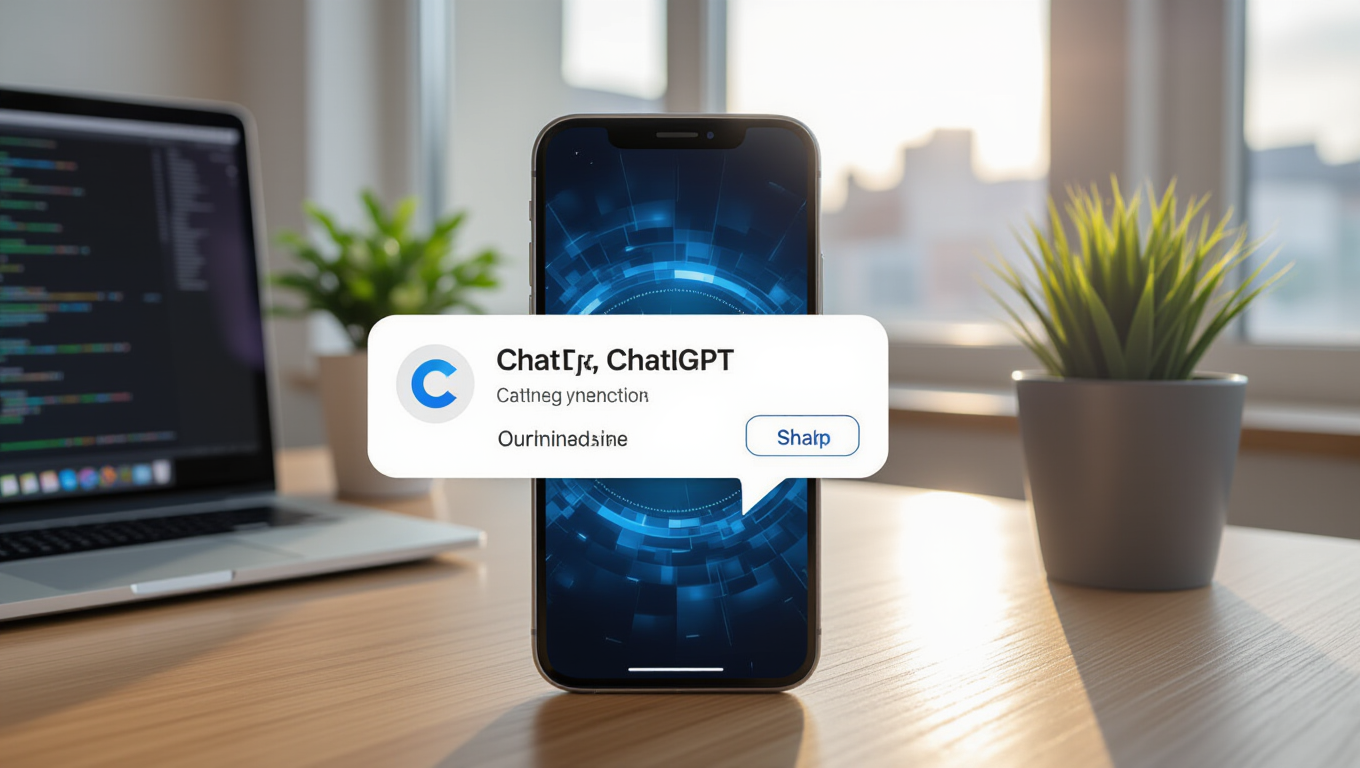
스마트폰으로 챗GPT를 사용할 때 답답함을 느낀 적 있으신가요? 모바일 환경에 맞는 몇 가지 최적화 전략으로 속도를 개선할 수 있어요.
모바일 사용 시 오류 줄이는 팁
- ‘데스크톱 모드’ 해제: 모바일 브라우저에서 데스크톱 모드를 사용하면 오히려 느려질 수 있어요. 모바일 버전을 사용하는 것이 훨씬 빠릅니다.
- 불필요한 탭 정리: 여러 개의 웹페이지를 동시에 열어두면 챗GPT 뿐만 아니라 기기 전체가 느려질 수 있어요. 챗GPT 사용 시 다른 탭은 닫아두세요.
- 질문 단순화: 모바일 환경에서는 너무 길고 복잡한 질문보다 짧고 명확한 질문이 처리 속도를 높여줍니다.
- 웹 브라우저 버전 사용 고려: 챗GPT 앱보다 모바일 웹 브라우저 버전이 더 안정적일 수 있어요. 앱에서 오류가 잦다면 웹으로 접속해 보세요.
모바일에서 데스크톱 모드로 썼을 때 자꾸 오류가 났는데, 모바일 모드로 바꾸니 훨씬 안정적으로 작동했어요.
이 팁들을 활용해서 언제 어디서든 막힘없이 챗GPT를 사용해 보세요!
🆘 지속적인 오류 발생 시 전문가 대응

기본적인 해결 방법을 모두 시도했는데도 오류가 계속된다면, 전문가의 도움을 받거나 다른 방법을 고려해야 할 수 있어요.
전문가 도움 및 추가 대응 방법
- OpenAI 고객 지원 문의: OpenAI 도움말 센터(https://help.openai.com)에서 채팅 아이콘을 통해 문의할 수 있어요. 오류 상황, 시도한 해결 방법 등을 자세히 설명하고 스크린샷을 첨부하면 좋습니다.
- 대체 AI 챗봇 고려: 챗GPT 서버 자체 문제일 수도 있으니, Perplexity나 ZenoChat 같은 다른 AI 도구를 잠시 사용해 보는 것도 방법이에요.
- 오류 예방 습관: 최소 일주일에 한 번 브라우저 캐시/쿠키 정리, 안정적인 네트워크 유지, 간결한 프롬프트 사용 등 예방 습관을 들이는 것이 좋습니다.
고객 지원 센터에 문의했더니 몇 가지 추가 해결 방법을 알려줘서 결국 문제를 해결할 수 있었어요. 혼자 끙끙 앓는 것보다 나았죠.
챗GPT 사용 중 발생할 수 있는 다양한 GPT 오류는 누구에게나 일어날 수 있는 자연스러운 현상이에요.
📌 마무리하며
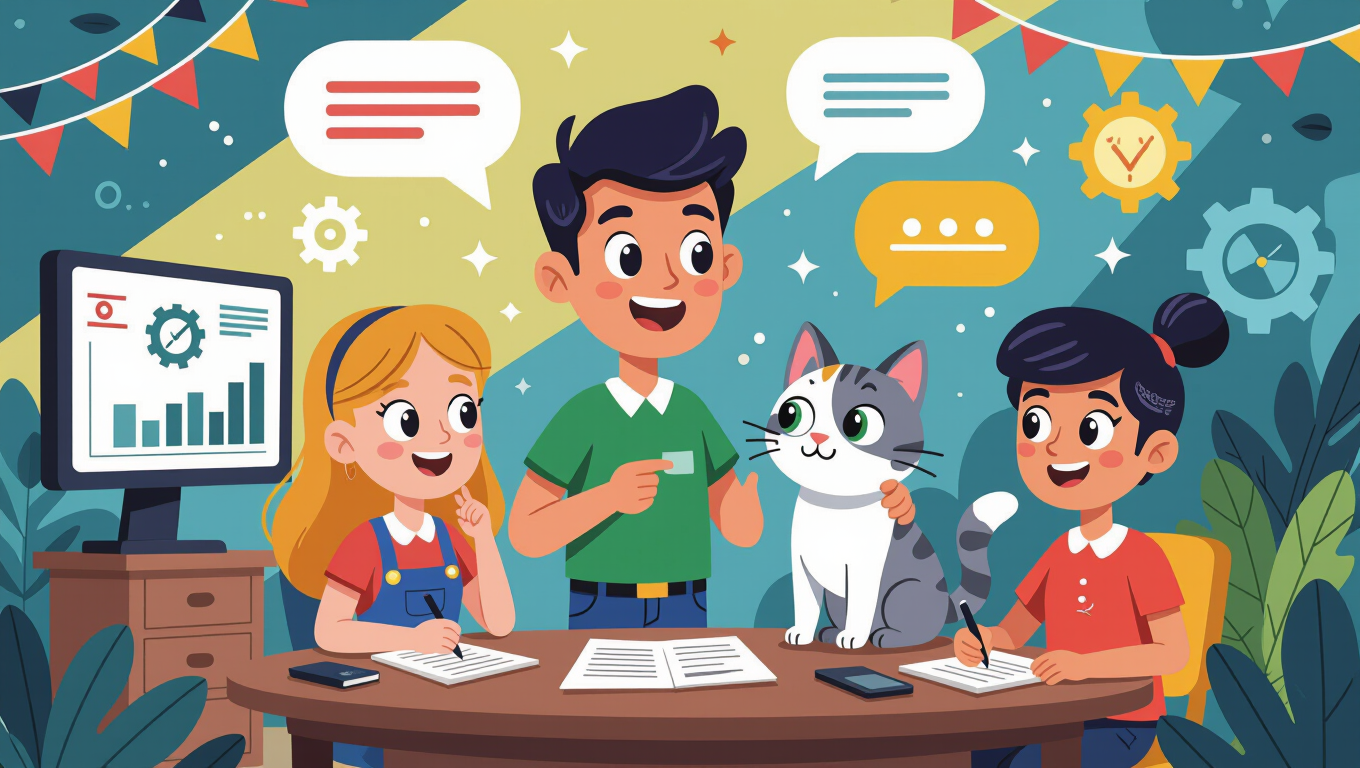
지금까지 챗GPT 사용 중 발생할 수 있는 다양한 GPT 오류 유형과 그 오류 해결 방법에 대해 자세히 알아보았어요. 용량 초과, 네트워크 문제, 계정 문제, 모바일 최적화, 전문가 대응까지 각 상황에 맞는 대처법을 익히셨을 거예요. 챗GPT 오류는 누구에게나 발생할 수 있으니, 이제 당황하지 마시고 오늘 배운 해결법들을 차근차근 적용해 보세요. 이 가이드가 여러분의 챗GPT 사용 경험을 더욱 원활하고 즐겁게 만드는 데 도움이 되기를 바랍니다. GPT 오류 해결, 이제 어렵지 않아요!
자주 묻는 질문
챗GPT 사용 중 흔히 발생하는 GPT 오류 유형은 무엇인가요?
용량 초과, 로그인 오류, 네트워크 오류, 대화 찾을 수 없음, 속도 제한 오류 등이 흔하게 발생해요.
챗GPT 오류 발생 시 가장 먼저 시도해볼 기본적인 해결 방법은 무엇인가요?
페이지 새로고침(F5)이나 브라우저를 완전히 닫았다 다시 실행하는 재접속을 시도해 보세요.
브라우저 설정으로 챗GPT 오류를 해결할 수 있나요?
네, 브라우저 캐시와 쿠키를 삭제하거나, 확장 프로그램을 비활성화하고, 브라우저를 최신 버전으로 업데이트하는 것이 도움이 될 수 있어요.
챗GPT 서버 상태는 어디서 확인할 수 있나요?
status.openai.com에 접속하여 OpenAI의 공식 서버 상태를 확인할 수 있어요.
지속적으로 챗GPT 오류가 발생할 경우 어떻게 해야 하나요?
OpenAI 고객 지원 센터에 문의하거나, 다른 AI 챗봇 사용을 고려해볼 수 있어요.



0 댓글